windows11桌面怎么自动对齐 windows11怎么设置桌面图标自动对齐
更新时间:2023-08-01 14:16:10作者:skai
相信现在许多的小伙伴应该都已经升级到了windows11操作系统了吧,但是对于刚上手windows11操作系统的小伙伴来说,很多地方都不是很习惯,就比如说windows11的桌面要怎么样才能自动对齐,那么windows11桌面怎么自动对齐呢?接下来小编就带着大家一起来看看windows11怎么设置桌面图标自动对齐,希望对你有帮助。
具体方法:
1、打开电脑进入桌面,点击鼠标右键。

2、接着选择页面中顶端查看。

3、最后勾选自动排列选项即可。
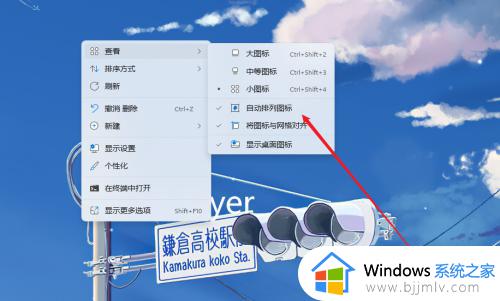
以上全部内容就是小编带给大家的windows11怎么设置桌面图标自动对齐方法详细分享啦,小伙伴们如果你们也有需要的话可以参照小编的内容进行操作,希望小编的方法对各位有所帮助。
windows11桌面怎么自动对齐 windows11怎么设置桌面图标自动对齐相关教程
- windows11怎么关闭桌面自动对齐 win11桌面自动对齐在哪取消
- win11桌面自动对齐怎么设置 win11如何让桌面自动对齐
- win11桌面图标自动补位怎么设置 win11电脑设置自动对齐如何操作
- windows11图标设置自由移动方法 windows11怎么设置自由移动桌面图标
- windows11桌面图标自动排列设置方法 windows11系统桌面图标怎么自动排序
- windows11壁纸自动更换设置方法 windows11桌面壁纸怎么设置自动更换
- win11怎么移动桌面图标 win11自由拖动桌面图标怎么操作
- win11状态栏左对齐怎么设置 win11设置状态栏左对齐如何操作
- win11桌面图标怎么设置随意摆放 win11图标自由移动如何设置
- windows11桌面一直在刷新怎么办 windows11桌面自动刷新如何解决
- win11恢复出厂设置的教程 怎么把电脑恢复出厂设置win11
- win11控制面板打开方法 win11控制面板在哪里打开
- win11开机无法登录到你的账户怎么办 win11开机无法登录账号修复方案
- win11开机怎么跳过联网设置 如何跳过win11开机联网步骤
- 怎么把win11右键改成win10 win11右键菜单改回win10的步骤
- 怎么把win11任务栏变透明 win11系统底部任务栏透明设置方法
热门推荐
win11系统教程推荐
- 1 怎么把win11任务栏变透明 win11系统底部任务栏透明设置方法
- 2 win11开机时间不准怎么办 win11开机时间总是不对如何解决
- 3 windows 11如何关机 win11关机教程
- 4 win11更换字体样式设置方法 win11怎么更改字体样式
- 5 win11服务器管理器怎么打开 win11如何打开服务器管理器
- 6 0x00000040共享打印机win11怎么办 win11共享打印机错误0x00000040如何处理
- 7 win11桌面假死鼠标能动怎么办 win11桌面假死无响应鼠标能动怎么解决
- 8 win11录屏按钮是灰色的怎么办 win11录屏功能开始录制灰色解决方法
- 9 华硕电脑怎么分盘win11 win11华硕电脑分盘教程
- 10 win11开机任务栏卡死怎么办 win11开机任务栏卡住处理方法
win11系统推荐
- 1 番茄花园ghost win11 64位标准专业版下载v2024.07
- 2 深度技术ghost win11 64位中文免激活版下载v2024.06
- 3 深度技术ghost win11 64位稳定专业版下载v2024.06
- 4 番茄花园ghost win11 64位正式免激活版下载v2024.05
- 5 技术员联盟ghost win11 64位中文正式版下载v2024.05
- 6 系统之家ghost win11 64位最新家庭版下载v2024.04
- 7 ghost windows11 64位专业版原版下载v2024.04
- 8 惠普笔记本电脑ghost win11 64位专业永久激活版下载v2024.04
- 9 技术员联盟ghost win11 64位官方纯净版下载v2024.03
- 10 萝卜家园ghost win11 64位官方正式版下载v2024.03